起因
前段时间,windows突然弹出来一个警告说什么驱动器d损坏,建议修复之类的。然后我就本着重启解决一切问题的心态重启了,重启的时候就进入了win10的磁盘检测自动修复,修复了接近一个小时才结束,但没多久依旧提示驱动器修复,但此时我的文件什么的也都还正常,唯一有点异常的就是D盘中的matlab软件打不开了,也就没当回事,后来回首才发现此时的硬盘可能已经损坏了。
后续又使用了一段时间,我是个很少关电脑的人,但由于老是提醒那个驱动器损坏,我也就又试着重启了几次,结果几乎每次启动都会进入win10的磁盘检测然后修复很长时间,我想这也太耽误时间了,于是就把这个自动检测功能关闭了,然后又使用了一段时间...
突然有一天我又发现我的一个实验报告文件打不开了,word提示没有足够的空间打开,而且只有这个文件才提醒,然后我就又重启了,好家伙,直接整个d盘无权限访问,查看安全组发现我正常的user用户直接掉出了安全组,还在安全组中的更高权限的账户如SYSTEM和admin之类的账户也只对一级文件夹有访问权限,文件夹中的子文件夹等都失去了权限,如果要访问会提示需要获取权限,点确定的话系统就会帮你递归的对文件夹中的所有文件申请权限,小文件夹还能访问读写,稍微大一点的文件夹就直接卡死了。
至此,我也就知道大概率硬盘是拉闸了。
尝试折腾修复
出了问题后的第一时间我慌了,因为马上期末了,而我实验报告期末项目等很多重要文件都在这块硬盘内,加上暑假已经体验过一次痛失数据的感觉,当时真是万念俱灰。不过好在后面发现存学校资料的那个文件夹还能通过上面说的那种递归申请权限的方式然后访问
然后我迅速回寝室找同学借了移动硬盘,把当时还能读写的重要文件都尽可能拷贝出来了,不过拷贝过程中也遇到一些问题,比如提示文件损坏之类的,跳过就好,尽量救嘛,以及读写速度很慢,这没办法,只能打成压缩包来加快一下速度。
数据拷出来后,我就开始想办法修复一下了 ,最开始我以为是系统问题,毕竟是权限问题,加上我在pe盘中用磁盘检测工具快速扫描了一遍没问题 (这里是重点,误导我以为磁盘没问题是系统的问题,所以我就恢复系统了,但依旧没卵用,其实快速检测并没有什么卵用,需要使用速度极慢的标准检测)
然后我就试着把user用户加入硬盘的安全组并且赋予全部权限,这个过程也极慢,因为需要递归的给每一个文件赋予权限,而且过程中也会遇到报错,需要不断跳过,不过就算经历了这样一个痛苦的过程依旧还是没有解决问题。
实在没办法又尝试上网找一些解决方案,有人说到使用cmd的chkdsk指令来修复磁盘,我执行的时候却遇到说chkdsk指令无法修复raw格式的硬盘,我寻思我硬盘格式不是ntfs格式吗。于是顺藤摸瓜找到原因大概是硬盘的逻辑分区坏了,如果能格式化说明能够修复这种逻辑错误,如果连格式化都出错就说明是硬盘坏了。于是我尝试格式化,倒是成功了,访问啥的也正常了。就在我准备重新安装软件正常使用的时候突然想起我之前损坏的文件,让我隐隐觉得硬盘还是问题,于是乎进行了上面说的标准检测,这个过程很慢,挂着我就上课去了,回来的时候就看到爆红了。
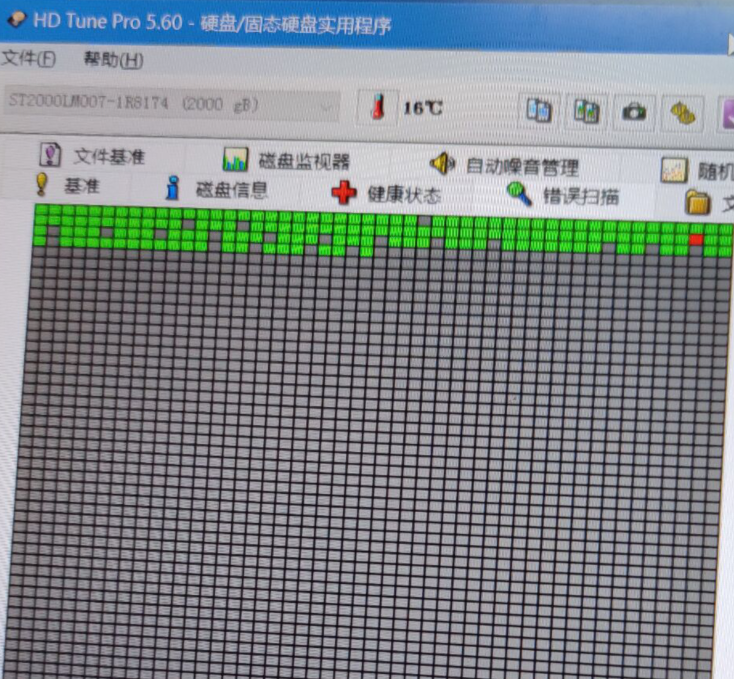
这里只有一个坏道,不过扫到后面又陆续出现了大概三四个的样子,并不多,不过也让我不敢使用这块硬盘了,谁知道哪天重要数据就存到坏道位置了。顺便提一句我还在知乎看了硬盘坏道的屏蔽教程,也许能暂时解决问题,不过我还是不建议这样做,比较硬盘有价,数据无价,而且过程也并不是很简单,而且我的2T硬盘全盘扫描一次实在是需要太久了,也许一天都不见得扫的完。
修复失败,售后换硬盘
到了这里,我也就打消了折腾修复的想法,准备换硬盘了,本来是准备换一块512固态的(我本身是128+2T的配置,是不是很畸形,当时买的时候也不太懂..。哎),结果同学提醒了一句看看保修,然后我一查硬盘这种主要部件(硬盘,屏幕,键盘之类的,具体看官网)是三年保修,给售后打了个电话就找了最近的售后去更换了。
换硬盘的过程并不复杂,就是售后填个单子宣布你放弃硬盘数据然后第二天去拿就行了。
重装系统后的快速恢复工作
换完了硬盘,加上我之前恢复了系统,好家伙,电脑几乎跟新的一样,不过好在我之前就预料到了可能会出现这种情况,于是备份了很多便于重新装机的软件。
网络环境部分
拿到系统的第一步往往就是解决网络环境(指合理的访问到谷歌),一因为我很多收藏的网址以及常用网站的密码都在上面,二是装机过程中可能需要下载IDEA或者GitHub上的一些软件,先解决网络会方便很多。
于是在之前备份的时候我就备份了clash,所以很快就“联上了网”。
软件部分
软件部分我也备份了一些简单常用的比如everything,7zip之类的小工具,以及win10激活和禁止更新的工具。这些都能帮助你更快的恢复之前的工作环境
编程IDE,这部分直接重新下载就好,像IDEA登录账号直接就把之前的配置同步了,包括maven的目录,因为我开发环境也备份了,等会会说,所以基本是无缝迁移。这一点体验还是很好的
软件部分还有一个重头戏是Office,这个因为我之前是通过微软的自定义安装工具安装的,整个目录我都拷贝了,所以只需要在拷贝的目录中执行对应的安装命令即可,可以参考>https://blog.csdn.net/weixin_43987975/article/details/107125981
非常的方便快捷 ,之后再用激活工具永久激活一下即可,这里推荐一个这类工具的分享网站,我觉得还挺好的,我之前装office,pr,pe之类的都是看的他的教程
开发环境部分
这部分我放到最后来说,因为不是所有人都有这个需求,我将开发常用的环境都放到一个叫Environment的文件夹中,如图:
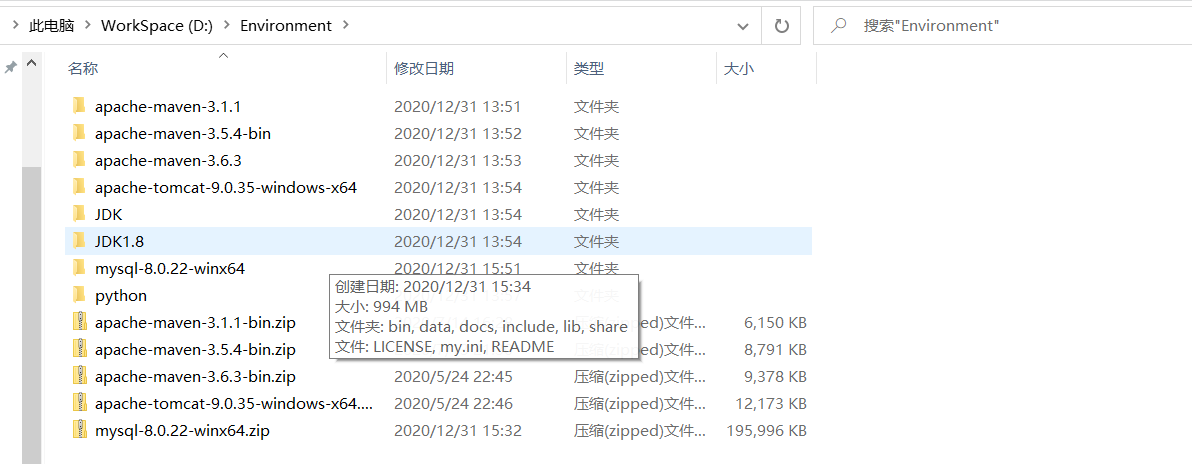
包括了JDK,python,maven,tomcat等,所以后续迁移的时候直接把整个文件夹拷贝进去然后配置相应的环境变量即可,甚至环境变量都可以打包导出再导入,只要你的盘符对应即可。
不得不说,这真的能节约很多时间,因为安装这些环境并不是上面高频操作,基本是安装以后就忘记了,这样打包就鲁棒多了。
总结
经过这一次,前前后后又折腾了俩三天,还是期末的宝贵复习时间,而且让我认识到重要数据的多端备份真的很重要,要是这一次硬盘直接损坏我真的直接拉闸。而且同一块硬盘也可以多分俩个区出来,因为不同数据访问的频率是不同的,高频访问的数据可以放到第一个分区,读写速度会快一点,而像电影,备份之类的可以放到靠后一点的分区,读写他们频率并不会很高。这样分区还有一个好处,有的时候一个分区出了问题,并不会影响其他分区。我分了三个区,一个用来存软件以及学校里需要保存的文件,一个区专门用来存照片和生活记录之类,还有一个区就是用来备份和存一些不怎么访问的资源。

具体这样科不科学以及好不好用还有待以后使用中探究。